
Nykyään monilla on taipumus käyttää tietokoneitaan päämuodossaan videopelien pelaaminen, joko henkilökohtaisen saavutettavuuden tai maun mukaan.
Molemmat näkökohdat ovat täysin ymmärrettäviä, kun otetaan huomioon, että tietokoneet käyttävät usein videopelejä paremmin kuin konsoli, parannetulla grafiikalla ja usein erilaisilla lisäominaisuuksilla.
Tämä tekee tietokonepelistä usein toivottavamman kuin konsolin, koska koska konsolin pelaamisen ohjaimet on otettu käyttöön, monet tekosyyt käyttää näppäimistöä eikä ohjainta.
Jopa jälkimmäisen kanssa monet ihmiset ovat usein yllättyneitä siitä, että joskus on mukavampaa käyttää näppäimistöä kuin tiettyä konsolin ohjainta.
Tämä tekee selväksi sen ilmeisen paremmuuden pelaamista konsolien yläpuolella, niin monet konsolit kamppailevat saadakseen ainutlaatuisia pelejä, joiden kautta myydä konsoleja.
Muista kuitenkin, että kaikki tämä koskee tietokonettasi vain, jos se on tarpeeksi hyvä useimpien pelien suorittamiseen tänään. Vaikka se ei ole tarpeeksi hyvä, voit todennäköisesti juosta paljon pelejä pari sukupolvea sitten ilman liikaa sotkua.
Mutta joskus käy niin, että joillakin peleillä, joilla ei näytä olevan liikaa vaatimuksia, meillä voi olla joitain ongelmia, mikä yleensä tapahtuu Minecraftin kanssa.
Siksi, jos sinulla on Minecraft ja sinulla on ongelmia FPS Voit jatkaa tämän opetusohjelman lukemista, koska autamme sinua parantamaan pelisi laatua vain muutamalla askeleella, mikä auttaa sinua saamaan enemmän kokemusta Minecraftista nopeammin.
FPS Minecraftissa
Minecraft saattaa näyttää siltä peli grafiikalla jotka eivät kysy liikaa tietokoneeltamme, ja siksi kuka tahansa voi käyttää sitä tietokoneellaan, jos haluaa. Totuus on kuitenkin aivan toinen, koska kartat on ladattu ja tietokoneemme hahmoi objektien määrän.
Sama voi aiheuttaa ongelmia tietokoneelle, joka ei täytä Minecraftin suosittelemia vaatimuksia, varsinkin kun kyse on suorittimesta, jonka suositellaan olevan vähintään yksi i3 3210 vähimmäisvaatimusten kannalta.
Siksi, jos et täytä vaatimuksia, näet todennäköisesti pelin erittäin hitaasti tai erittäin alhaisella FPS: llä, mutta onneksi on mahdollista käyttää tätä peliä heikosti toimivilla tietokoneilla, joilla on oikeat vaihtoehdot. Tai voit jopa ladata ja asentaa Minecraftin Android- tai iOS -mobiililaitteisiin.
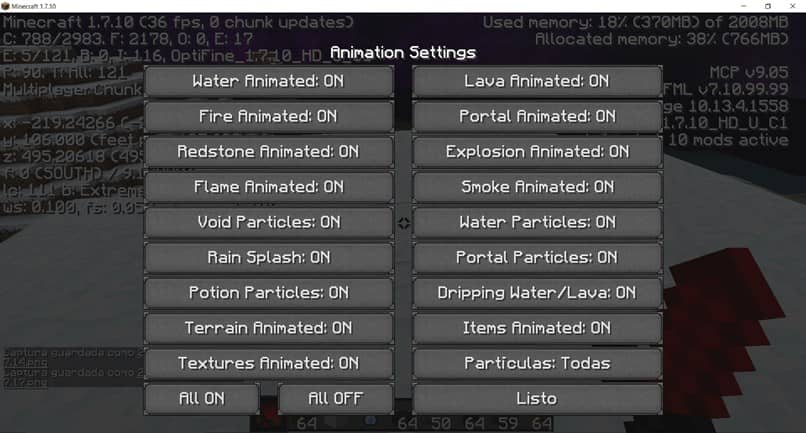
Minecraft FPS: n korjaaminen
Jotta voit korjata Minecraft -pelisi FPS: n, sinun on avattava peli tai maailma ja siirryttävä suoraan ”Grafiikka -asetukset”Ne ovat päävalikon sisällä.
Tämä prosessi voidaan tehdä pelin syöttövalikossa, mutta suosittelemme, että teet sen pelissä, jotta voit kokeilla, mikä voi toimia parhaiten sinulle.
Voimme siis käydä läpi vaihtoehdot pikkuhiljaa alkaen ”GrafiikkaMitä pitäisi laittaa ”Nopea” ja poista sitten käytöstä tai minimoi ”Pehmeä valaistus”.
Sitten voit mennä ”Hiukkaset” ja aseta ne pienennetyiksi tai poista ne käytöstä ja aktivoi sitten ”VSync” ja alkaen ”VBO: t” jos sinulla on näytönohjain, jonka avulla voit tehdä kaiken pelissä.
Sinun tulisi myös katsoa ”Renderöinti” -osiosta, tämä parametri vastaa kartan lataamisesta ympärillesi ja voit asettaa sen ensimmäiseltä tasolta ja katsoa, mikä toimii parhaiten sinulle.
Toisaalta enimmäis FPS: llä ei ole väliä liikaa, mutta jos voit asettaa sen 60: een tai 30: een, se on hyvä vaihtoehto heikon suorituskyvyn tietokoneille. Myös tämä auttaa sinua siirtymään ei-premium-Minecraft-palvelimiin ja liittymään niihin sujuvammin.
Voit myös sammuttaa ”Tasapaino”, ”Pilvet”, ”Kokonaisuuksien varjot”, ja jätä parametri ”Mipmap”. Ja lopuksi, sinulla on mahdollisuus päivittää Java ja ladata mod OptiFine saada paljon korkeampi peli FPS: ssä.
Kun kaikki tämä on määritetty, voit ajaa peliä ilman ongelmia ja alkaa kokea monia tämän suuren pelin mielenkiintoisia asioita, kuten luoda muita ulottuvuuksia, kuten taivas, helvetti, loppu tai Alankomaat.